жӮЁеҘҪпјҢзҷ»еҪ•еҗҺжүҚиғҪдёӢи®ўеҚ•е“ҰпјҒ
жӮЁеҘҪпјҢзҷ»еҪ•еҗҺжүҚиғҪдёӢи®ўеҚ•е“ҰпјҒ
иҝҷзҜҮж–Үз« з»ҷеӨ§е®¶еҲҶдә«зҡ„жҳҜжңүе…іеҰӮдҪ•д»ҺVimдёӯи®ҝй—®shellжҲ–иҖ…иҝҗиЎҢеӨ–йғЁе‘Ҫд»Өзҡ„еҶ…е®№гҖӮе°Ҹзј–и§үеҫ—жҢәе®һз”Ёзҡ„пјҢеӣ жӯӨеҲҶдә«з»ҷеӨ§е®¶еҒҡдёӘеҸӮиҖғпјҢдёҖиө·и·ҹйҡҸе°Ҹзј–иҝҮжқҘзңӢзңӢеҗ§гҖӮ
еңЁ Vim дёӯжү§иЎҢеӨ–йғЁе‘Ҫд»Ө
жңүзҡ„ж—¶еҖҷпјҢдҪ еҸҜиғҪйңҖиҰҒеңЁ Vim зј–иҫ‘зӘ—еҸЈдёӯжү§иЎҢеӨ–йғЁзҡ„е‘Ҫд»ӨгҖӮдҫӢеҰӮпјҢжғіиұЎдёҖдёӢиҝҷз§ҚеңәжҷҜпјҡдҪ е·Із»ҸеңЁ Vim дёӯжү“ејҖдәҶдёҖдёӘж–Ү件пјҢ并еҒҡдәҶдёҖдәӣдҝ®ж”№пјҢ然еҗҺзӯүдҪ е°қиҜ•дҝқеӯҳиҝҷдәӣдҝ®ж”№зҡ„ж—¶еҖҷпјҢVim жҠӣеҮәдёҖдёӘй”ҷиҜҜиҜҙдҪ жІЎжңүи¶іеӨҹзҡ„жқғйҷҗгҖӮ

зҺ°еңЁпјҢйҖҖеҮәеҪ“еүҚзҡ„ vim дјҡиҜқпјҢйҮҚж–°дҪҝз”Ёи¶іеӨҹзҡ„жқғйҷҗжү“ејҖж–Ү件е°Ҷж„Ҹе‘ізқҖдҪ дјҡдёўеӨұжүҖеҒҡзҡ„жүҖжңүдҝ®ж”№пјҢжүҖд»ҘпјҢдҪ еҸҜиғҪиөһеҗҢпјҢеңЁеӨ§еӨҡж•°жғ…еҶөдёҚжҳҜеҸӘжңүдёҖдёӘйҖүжӢ©гҖӮеғҸиҝҷж ·зҡ„жғ…еҶөпјҢеңЁзј–иҫ‘еҷЁеҶ…йғЁиҝҗиЎҢеӨ–йғЁе‘Ҫд»Өзҡ„иғҪеҠӣе°ҶдјҡжҙҫдёҠз”ЁеңәгҖӮ
зЁҚеҗҺжҲ‘们еҶҚеӣһжқҘдёҠйқўзҡ„з”ЁдҫӢпјҢдҪҶжҳҜзҺ°еңЁпјҢи®©жҲ‘们дәҶи§ЈдёӢеҰӮдҪ•еңЁ vim дёӯиҝҗиЎҢеҹәжң¬зҡ„е‘Ҫд»ӨгҖӮ
еҒҮи®ҫдҪ еңЁзј–иҫ‘дёҖдёӘж–Ү件пјҢеёҢжңӣзҹҘйҒ“иҝҷдёӘж–Ү件еҢ…еҗ«зҡ„иЎҢж•°гҖҒеҚ•иҜҚж•°е’Ңеӯ—з¬Ұж•°гҖӮдёәдәҶиҫҫеҲ°иҝҷдёӘзӣ®зҡ„пјҢеңЁ vim зҡ„е‘Ҫд»ӨиЎҢжЁЎејҸдёӢпјҢеҸӘйңҖиҰҒиҫ“е…ҘеҶ’еҸ· :пјҢжҺҘдёӢжқҘдёҖдёӘж„ҹеҸ№еҸ· !пјҢжңҖеҗҺжҳҜиҰҒжү§иЎҢзҡ„е‘Ҫд»ӨпјҲиҝҷдёӘдҫӢеӯҗдёӯдҪҝз”Ёзҡ„жҳҜ wcпјүе’Ңзҙ§жҺҘзқҖзҡ„ж–Ү件еҗҚпјҲдҪҝз”Ё % иЎЁзӨәеҪ“еүҚж–Ү件пјүгҖӮ
:! wc %
иҝҷжҳҜдёҖдёӘдҫӢеӯҗпјҡ
еЎ«е…Ҙзҡ„дёҠйқўжҸҗеҸҠзҡ„е‘Ҫд»ӨиЎҢеҮҶеӨҮжү§иЎҢпјҡ
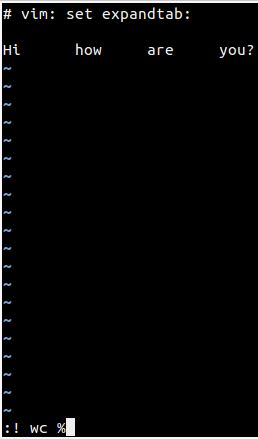
дёӢйқўжҳҜз»Ҳз«ҜдёҠзҡ„иҫ“еҮәпјҡ
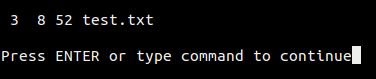
еңЁдҪ зңӢеҲ°иҫ“еҮәд№ӢеҗҺпјҢиҫ“е…ҘеӣһиҪҰй”®пјҢдҪ е°ҶдјҡйҖҖеӣһеҲ°дҪ зҡ„ vim дјҡиҜқдёӯгҖӮ
дҪ жӯЈеңЁзј–еҶҷд»Јз ҒжҲ–иҖ…и„ҡжң¬пјҢ并且еёҢжңӣе°Ҫеҝ«зҹҘйҒ“иҝҷж®өд»Јз ҒжҲ–иҖ…и„ҡжң¬жҳҜеҗҰеҢ…еҗ«зј–иҜ‘ж—¶й”ҷиҜҜжҲ–иҖ…иҜӯжі•й”ҷиҜҜпјҢиҝҷдёӘж—¶еҖҷпјҢиҝҷз§Қзү№жҖ§зңҹзҡ„еҫҲж–№дҫҝгҖӮ
继з»ӯпјҢеҰӮжһңйңҖжұӮжҳҜж·»еҠ иҫ“еҮәеҲ°ж–Ү件дёӯпјҢдҪҝз”Ё :read ! е‘Ҫд»ӨгҖӮжҺҘдёӢжқҘжҳҜдёҖдёӘдҫӢеӯҗпјҡ
:read ! wc %
read е‘Ҫд»ӨдјҡжҠҠеӨ–йғЁе‘Ҫд»Өзҡ„иҫ“еҮәдҪңдёәж–°зҡ„дёҖиЎҢжҸ’е…ҘеҲ°зј–иҫ‘зҡ„ж–Ү件дёӯзҡ„еҪ“еүҚиЎҢзҡ„дёӢйқўдёҖиЎҢгҖӮеҰӮжһңдҪ ж„ҝж„ҸпјҢдҪ д№ҹеҸҜд»ҘжҢҮе®ҡдёҖдёӘзү№е®ҡзҡ„иЎҢеҸ·иҫ“еҮәе°Ҷдјҡж·»еҠ еҲ°зү№е®ҡиЎҢд№ӢеҗҺгҖӮ
дҫӢеҰӮпјҢдёӢйқўзҡ„е‘Ҫд»Өе°ҶдјҡеңЁж–Ү件зҡ„第дәҢиЎҢд№ӢеҗҺж·»еҠ wc зҡ„иҫ“еҮәгҖӮ
:2read ! wc %
жіЁж„Ҹпјҡ дҪҝз”Ё $ еңЁжңҖеҗҺдёҖиЎҢжҸ’е…ҘпјҢ 0 еңЁз¬¬дёҖиЎҢеүҚйқўжҸ’е…ҘгҖӮ
зҺ°еңЁпјҢеӣһеҲ°жңҖејҖе§ӢжҲ‘们讨и®әзҡ„дёҖдёӘз”ЁдҫӢпјҢдёӢйқўзҡ„е‘Ҫд»Өе°Ҷдјҡеё®еҠ©дҪ дҝқеӯҳж–Ү件иҖҢдёҚйңҖиҰҒе…Ҳе…ій—ӯж–Ү件пјҲиҝҷе°Ҷж„Ҹе‘ізқҖжІЎжңүдҝқеӯҳзҡ„еҶ…е®№дёҚдјҡдёўеӨұпјү然еҗҺдҪҝз”Ё sudo е‘Ҫд»ӨйҮҚж–°жү“ејҖгҖӮ
:w ! sudo tee %

еңЁ Vim дёӯи®ҝй—® shell
йҷӨдәҶеҸҜд»Ҙжү§иЎҢеҚ•зӢ¬зҡ„е‘Ҫд»ӨпјҢдҪ д№ҹеҸҜд»ҘеңЁ vim дёӯж”ҫе…ҘиҮӘе·ұж–°еҲӣе»әзҡ„ shellгҖӮдёәдәҶиҫҫеҲ°иҝҷз§Қзӣ®зҡ„пјҢеңЁзј–иҫ‘еҷЁдёӯдҪ еҝ…йЎ»иҰҒеҒҡзҡ„жҳҜиҝҗиЎҢд»ҘдёӢзҡ„е‘Ҫд»Өпјҡ
:shell
жҲ–иҖ…пјҡ
:sh
еҪ“дҪ жү§иЎҢе®ҢдәҶдҪ зҡ„ shell д»»еҠЎпјҢиҫ“е…Ҙ exitиҝҷе°ҶеёҰдҪ еӣһеҲ°еҺҹжқҘзҰ»ејҖзҡ„ Vim дјҡиҜқдёӯгҖӮ
иҰҒи°Ёи®°зҡ„жјҸжҙһ
иҷҪ然еңЁзңҹе®һдё–з•ҢдёӯпјҢиғҪеӨҹи®ҝй—®зҡ„ shell з»қеҜ№з¬ҰеҗҲе®ғ们зҡ„з”ЁжҲ·жқғйҷҗпјҢдҪҶжҳҜе®ғд№ҹеҸҜд»Ҙиў«з”ЁдәҺжҸҗжқғжҠҖжңҜгҖӮжӯЈеҰӮжҲ‘们еңЁж—©жңҹзҡ„дёҖзҜҮж–Үз« пјҲеңЁ sudoedit дёҠпјүи§ЈйҮҠзҡ„йӮЈж ·пјҢеҚідҪҝдҪ жҸҗдҫӣз»ҷдёҖдёӘз”ЁжҲ· sudo зҡ„жқғйҷҗеҸӘжҳҜйҖҡиҝҮ Vim зј–иҫ‘дёҖдёӘж–Ү件пјҢ他们д»ҚеҸҜд»ҘдҪҝз”ЁиҝҷйЎ№жҠҖжңҜд»Һзј–иҫ‘еҷЁдёӯиҝҗиЎҢдёҖдёӘж–°зҡ„ shellпјҢиҖҢ且他们еҸҜд»ҘеҒҡ root з”ЁжҲ·жҲ–иҖ…з®ЎзҗҶе‘ҳз”ЁжҲ·еҸҜд»ҘеҒҡзҡ„жүҖжңүеҶ…е®№гҖӮ
ж„ҹи°ўеҗ„дҪҚзҡ„йҳ…иҜ»пјҒе…ідәҺвҖңеҰӮдҪ•д»ҺVimдёӯи®ҝй—®shellжҲ–иҖ…иҝҗиЎҢеӨ–йғЁе‘Ҫд»ӨвҖқиҝҷзҜҮж–Үз« е°ұеҲҶдә«еҲ°иҝҷйҮҢдәҶпјҢеёҢжңӣд»ҘдёҠеҶ…е®№еҸҜд»ҘеҜ№еӨ§е®¶жңүдёҖе®ҡзҡ„её®еҠ©пјҢи®©еӨ§е®¶еҸҜд»ҘеӯҰеҲ°жӣҙеӨҡзҹҘиҜҶпјҢеҰӮжһңи§үеҫ—ж–Үз« дёҚй”ҷпјҢеҸҜд»ҘжҠҠе®ғеҲҶдә«еҮәеҺ»и®©жӣҙеӨҡзҡ„дәәзңӢеҲ°еҗ§пјҒ
е…ҚиҙЈеЈ°жҳҺпјҡжң¬з«ҷеҸ‘еёғзҡ„еҶ…е®№пјҲеӣҫзүҮгҖҒи§Ҷйў‘е’Ңж–Үеӯ—пјүд»ҘеҺҹеҲӣгҖҒиҪ¬иҪҪе’ҢеҲҶдә«дёәдё»пјҢж–Үз« и§ӮзӮ№дёҚд»ЈиЎЁжң¬зҪ‘з«ҷз«ӢеңәпјҢеҰӮжһңж¶үеҸҠдҫөжқғиҜ·иҒ”зі»з«ҷй•ҝйӮ®з®ұпјҡis@yisu.comиҝӣиЎҢдёҫжҠҘпјҢ并жҸҗдҫӣзӣёе…іиҜҒжҚ®пјҢдёҖз»ҸжҹҘе®һпјҢе°Ҷз«ӢеҲ»еҲ йҷӨж¶үе«ҢдҫөжқғеҶ…е®№гҖӮ